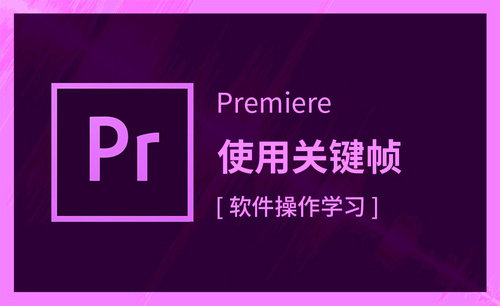pr关键帧怎么打
发布时间:2021年08月09日 16:49
我们都知道pr里的关键帧是用来制作动画使用的,理解来说,用户在制作动画的时候,在不同的时间打两个关键帧,然后对于关键帧的属性修改成不同的值就可以形成一段动画了。对于老手来说,pr打关键帧可以说是刻在骨子里的记忆,但是对于新手小伙伴来说,pr关键帧怎么打则显得有些陌生。那么究竟该怎么操作呢?别急,接下来小编就告诉你答案。
1,首先我们需要点击要打关键帧的轨道。

2,然后点击效果控件。如图所示。

3,点击码表。

4,接下来将时间轴拖到想要打关键帧的位置。

5,点击此处即可。

那么到这里我们基本上就可以解决pr关键帧怎么打这个问题了,是不是很简单呢?仅仅需要5步就可以,相信看完本篇文章的小伙伴都可以掌握这个小技巧,小编在这里建议大家还是最好上手练习一下,这样的话才能加深记忆,才能知道自己到底有没有完全掌握,如果遇到问题还可以及时解决。小编想对各位新手小伙伴说,pr的学习是一个漫长而且不断在更新的过程,一定要坚持不懈地学习,遇到不懂得地方就要及时解决,只有这样才能保证你在pr的学习中保持出色。衷心祝愿每一位努力的人都可以发光发热!
本篇文章使用以下硬件型号:联想小新Air 15;系统版本:win10;软件版本:Premiere CC2018。